무료 마인드맵 이드로우 마인드 첫 사용법 (EdrawMind)
마인드맵을 그릴 때 유용하게 이용할 수 있는 이드로우 마인드 PC용 프로그램을 다운로드하여 설치하고 맴 작성을 시작하는 방법에 대해서 알아보겠습니다. 무료 버전이기 때문에 사용할 수 있는 기능에 제한은 있으나 로그인 없이도 사용 가능하고 작성한 맵 파일을 저장하고 불러오고 인쇄하고 다른 파일로 내보기기 하는 등 꼭 필요한 기능의 사용은 부족함이 없는 것 같습니다.
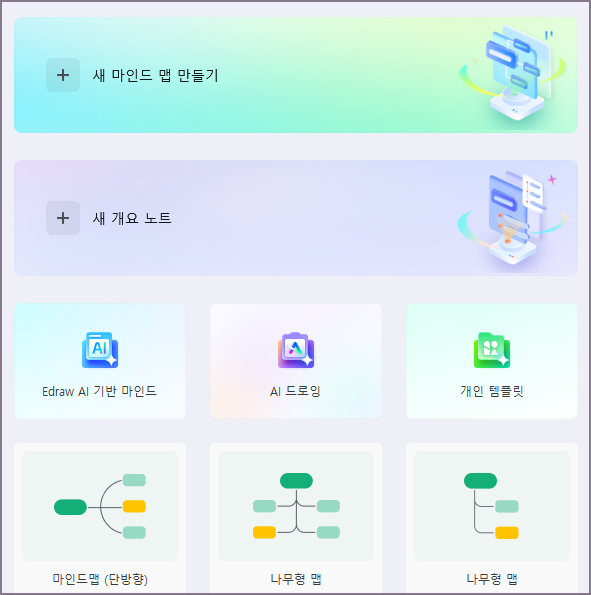
무료 마인드맵 이드로우 마인드 사용법 1. 홈페이지 프로그램 다운로드 및 설치
검색엔진에서 '이드로우마인드'로 검색해서 찾은 공식 이드로우 마인드 EdrawMind 무료 마인드맵 프로그램 홈페이지(www.edrawsoft.com/)를 방문합니다. 무료 다운로드가 보이면 바로 누르시면 되고 안 보이면 상단의 다운로드 메뉴를 선택하고 EdrawMind 프로그램을 다운로드하시면 됩니다.
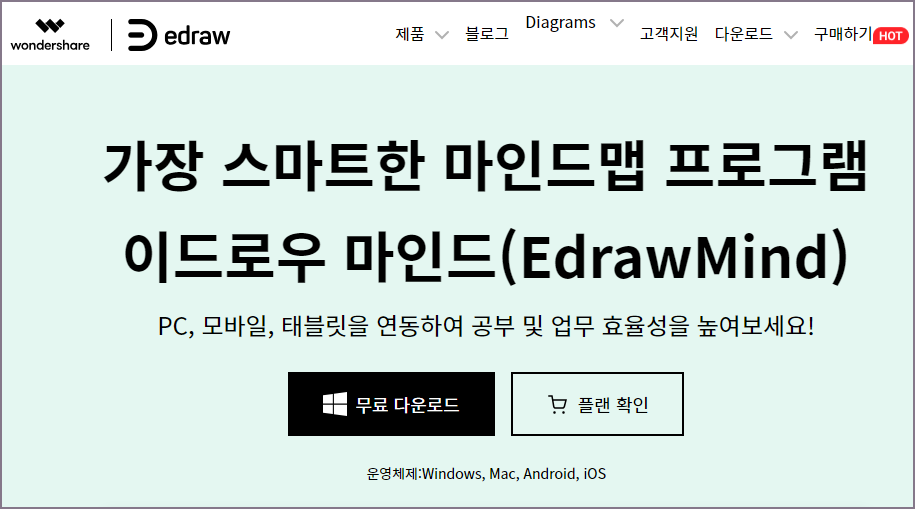
컴튜어의 다운로드 폴더에 저장된 설치 프로그램(edrawmind_setup exe 파일)을 더블클릭해서 실행합니다. 팝업(Pop-up) 화면에서 다시 설치를 클릭하면 약 1~2분 정도의 설치시간이 필요할 수 있습니다. 설치가 완료된 후 보이는 '시작하기' 버튼을 눌러주시기 바랍니다.
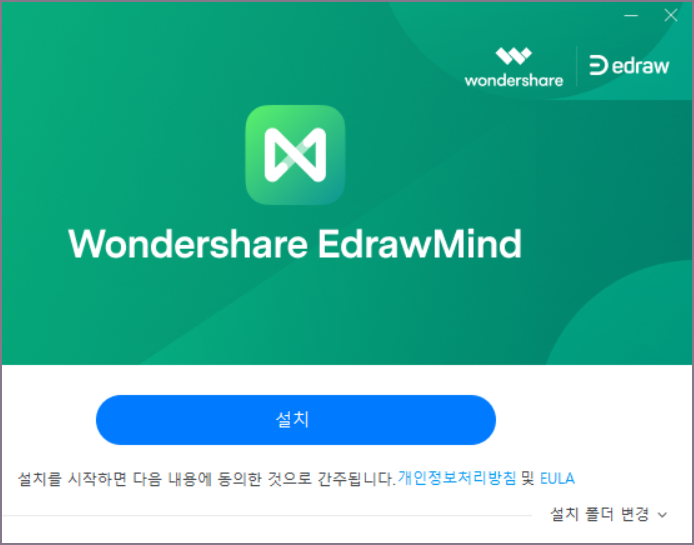
무료 마인드맵 이드로우 마인드 사용법 2. 맵 작성 시작 방법
최초 설치 시 EdrawMind 프로그램이 자동으로 시작됩니다. 자동 시작이 아닌 수동으로 시작하셔야 하는 경우 프로그램 찾기에서 EdrawMind를 찾아 실행하시면 됩니다. 첫 시작 시 참고하실 점은 로그인 없이 맵 작성과 저장이 가능하다는 점입니다. 첫 화면에는 새로 만들기나(+) 또는 새 마인드 맵 만들기를 누르고 바로 맵 만들기를 시작하셔도 되고 마인드 맵의 유형을 하나 선택해서 시작하셔도 됩니다.
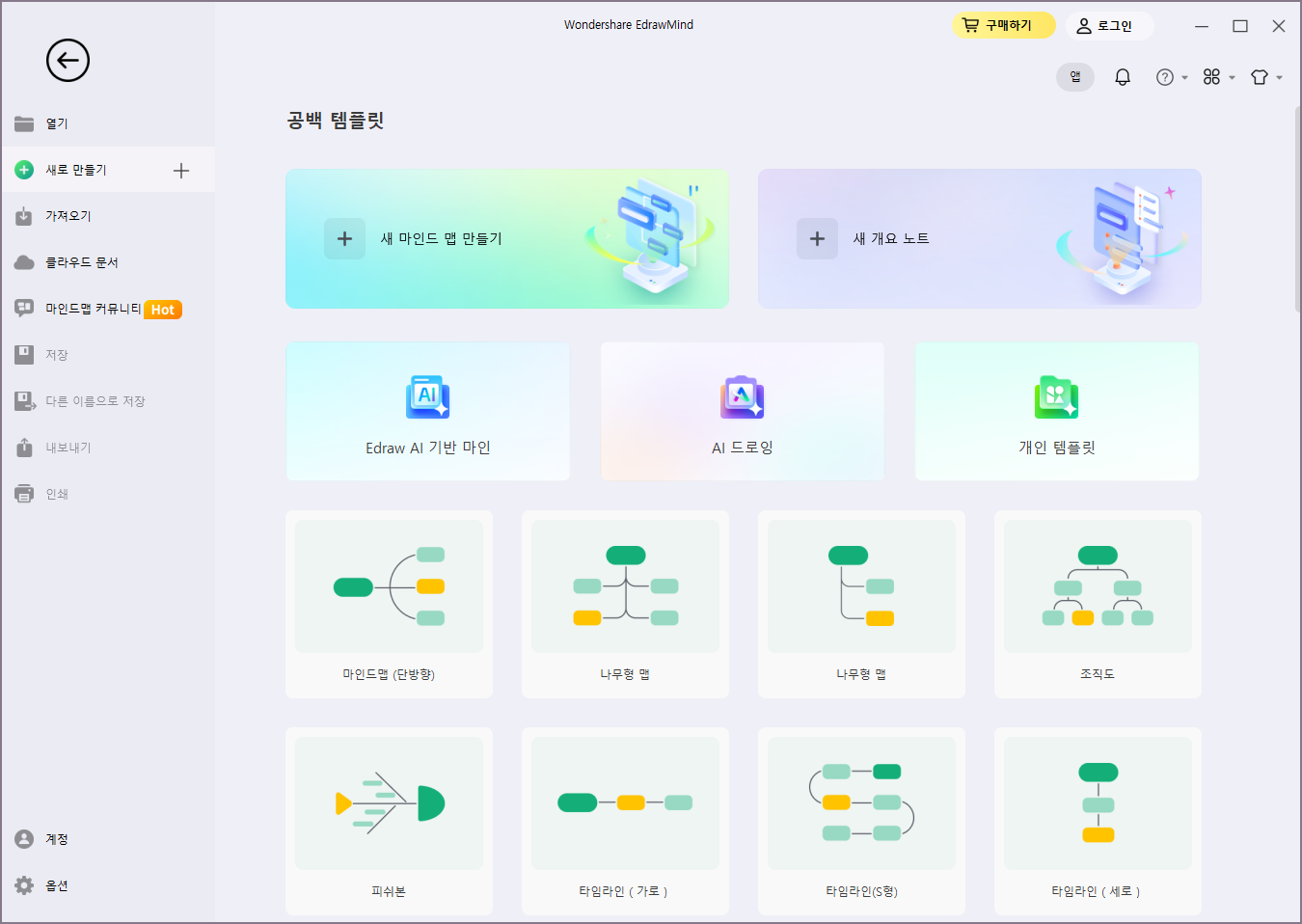
첫 시작이니 마인드맵(단방향)을 선택해 보겠습니다. 맵 종류를 선택하면 주제를 추가하라고 가이드를 줍니다. 주제, 서브 주제 등 아이콘이 구분되어 있기 때문에 눌러가면서 추가하시면 됩니다.
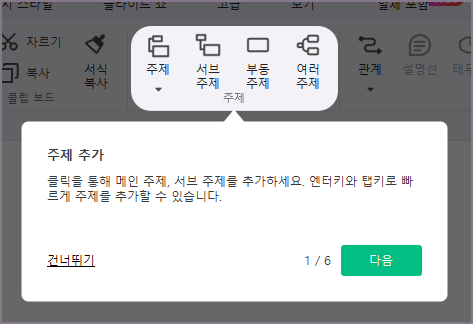
주제 다음은 양식 설정입니다. 형식을 클릭한 다음 작성하려는 마인드 맵의 주제, 무양, 색상, 텍스트 등을 자유롭게 설정하실 수 있습니다.
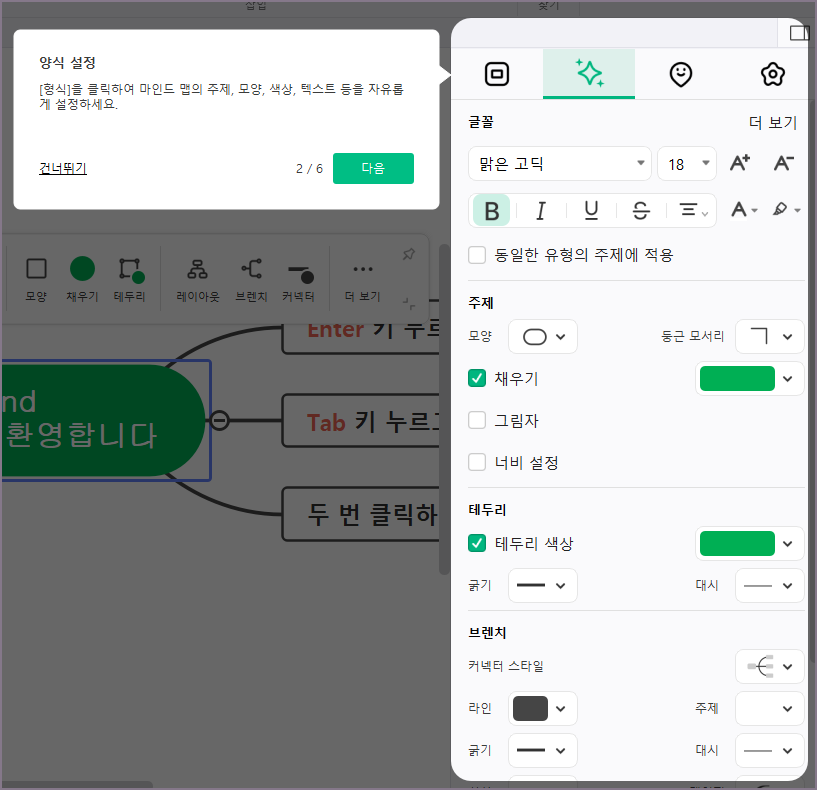
이드로우마인드의 마인드맵 내보내기를 이용하여 pdf, 이미지, word, ppt 등 다양한 포맷으로 파일 내보내기가 가능하고 마인드 맵 게시하기를 이용하면 커뮤니티에 게시하여 공유하는 것도 가능하다고 합니다. 물론 자체 커뮤니티 외에 페이스북이나 트위터와 같은 외부 소셜 미디어로도 공유할 수 있습니다.
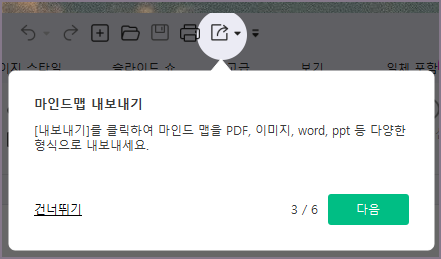
파일 보기 기능에서 파일을 클릭하면 해당 파일 보기, 마인드 맵 커뮤니티 보기 그리고 프로그램 설정하기 등의 기능이 지원됩니다. 이러한 기능의 궁금한 사항에 대해서는 프로그램 우측 상단의 [?] 아이콘의 메뉴를 선택해서 초보자 가이드와 상세한 비디오로 제작된 매뉴얼 등을 보시고 학습하실 수 있습니다.
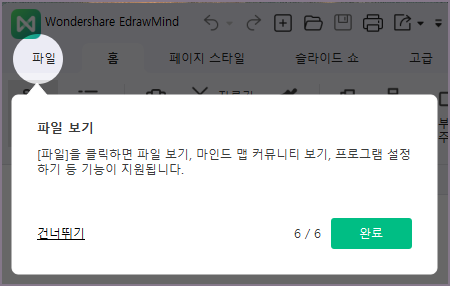
무료 마인드맵 이드로우 마인드 사용법 3. 기능 제한
이드로우마인드의 무료 버전의 경우 유료 버전처럼 전 기능을 사용할 수 없는 사용 제한이 걸려있습니다. 마인드맵 작성 시 사용할 수 있는 구조와 테마가 제한적이고 고급기능과 내보내기 기능을 사용할 수 없는 한계가 있기 때문에 사용하려는 목적과 용도에 제한이 있는 경우 유료 버전의 이용이 필요한지 검토해 보시기 바랍니다.
이드로우마인드 무료 버전 제공 기능
- EdrawMind PC 프로그램 사용 (로그인 없이 가능)
- 일부 마인드맵 구조 사용 가능 : 12개 중 4개
- 일부 마인드맵 테마 사용 가능 : 33가지 중 6개
- 고급기능 사용 불가 : 슬라이드, 간트차트, 브레인스토밍 모드, 클립아트 등
- 일부 내보내기 기능 사용 불가 또는 품질 제한 : office, pdf, svg, html 등
- 워터마크가 있는 상태로 내보내기 가능 (그림파일, pdf, ppt 등)

그럼 지금까지 이드로우마인드 무료 마인드맵 이용 방법에 대해서 알아보았습니다. 저의 경우 현재 학습하는 내용을 일목요연하게 정리하거나 아이디어를 가지고 사업 계획이나 제안서를 작성하는데 요긴하게 활용하고 있습니다. 인쇄도 되고 그림이나 ppt와 같은 파일로 내보내기도 되기 때문에 공유하거나 발표 시에도 유용하게 이용하실 수 있습니다.
▶ 워드, pdf 파일 관련 글 바로가기
[IT 인터넷 통신] - 워드 워터마크 삽입 방법 (MS Word doc 문서)
워드 워터마크 삽입 방법 (MS Word doc 문서)
MS 워드를 이용하여 문서에 워터마크를 삽입하는 방법에 대해서 알아보겠습니다. 대외비와 비밀문서와 같은 사내 문서 또는 사외로 다른 회사와 주고받는 경우 보안을 지키기 위해 사용이 가능
johblack.tistory.com
[IT 인터넷 통신] - pdf 파일을 이미지로 변환하는 방법 (allinpdf 이용)
pdf 파일을 이미지로 변환하는 방법 (allinpdf 이용)
올인피디에프(allinpdf)라는 온라인상에서 파일을 변환하는 홈페이지를 이용하여 pdf 파일을 jpg, png와 같은 이미지 파일로 변환하는 방법에 대해서 알아보겠습니다. 별도의 프로그램 설치 없이 홈
johblack.tistory.com
[IT 인터넷 통신] - pdf 파일을 워드 doc 파일로 변환하는 방법 (allinpdf)
pdf 파일을 워드 doc 파일로 변환하는 방법 (allinpdf)
pdf 포맷으로 받은 파일을 편집하기 위해 워드 doc 파일로 변환하는 방법에 대해서 알아보겠습니다. 편집하지 못하는 pdf 파일을 받더라도 doc 포맷인 워드 파일로 바꾼다면 얼마든지 수정하여 활
johblack.tistory.com